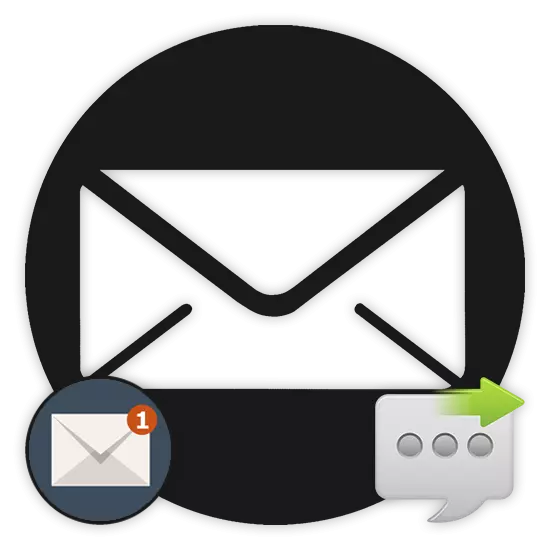
I moderna realiteter använder majoriteten av internetanvändare, oavsett åldersgrupper. På grund av detta är det korrekta driften med posten nödvändigt för alla personer som har uppenbara behov på Internet och kommunikation.
Skicka brev via e-post
Processen att skriva och efterföljande sändande meddelanden med hjälp av posttjänster är den första som läses med varje användare. Vidare, under artikeln, kommer vi att avslöjas av ämnet att skicka brev via e-post med några detaljerade förtydliganden.Utöver detta är det värt att notera att nästan varje posttjänst har unika funktioner, är huvudfunktionen oförändrad. Detta kommer i sin tur att låta dig vara som en användare, för att lösa svårigheter utan problem när du skickar mail.
Kom ihåg att varje skickat meddelande når adressen nästan omedelbart. Redigera eller ta bort brevet efter avresa är således omöjligt.
Yandex mail
Posttjänsten från företaget Yandex visar utmärkta indikatorer på stabilitet i brevsystemet i många år. Som ett resultat rekommenderas det här e-postmeddelandet åtminstone från rysktalande resurser av denna art.
Vi har redan berört ämnet att skapa och vidare skicka meddelanden i den relevanta artikeln på webbplatsen.
Observera att yandex.mount, som andra liknande tjänster, ger möjlighet att automatiskt skicka brevet efter utgången av en förutbestämd tidsperiod. Samtidigt kan ramverket fastställas i full överensstämmelse med alla möjliga avsändarpreferenser.
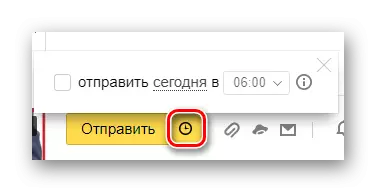
I processen att redigera i händelse av instabil drift av tjänsten, när de skriver stora bokstäver, uppstår utkastet i utkastet. Du kan hitta dem och fortsätta skicka därefter i lämplig sektion via navigeringsmenyn i brevlådan.

På detta, alla befintliga förmågor i Yandex. Varor angående proceduren för att skriva och skicka bokstäver slutar.
Mail.ru.
Om du jämför Mail Service Mail.ru för tillhandahållande av möjligheter med andra liknande resurser, är den enda anmärkningsvärda detaljerna en ganska hög datasäkerhetsnivå. Annars är alla handlingar, i synnerhet skrivbrev, tilldelade inte något speciellt.
Läs mer: Hur man skickar ett brev via mail mail.ru
- Genom att slutföra godkännandeproceduren, gå till brevlådan.
- I det övre vänstra hörnet av skärmen, under den huvudsakliga logotypen på webbplatsen, klicka på "Skriv ett bokstav" -knappen.
- Textgraf "För att" måste fyllas i enlighet med mottagarens fullständiga e-postadress.
- Du kan också lägga till en annan destination, med hjälp av den automatiska kopian av meddelandet för att skapa en kopia.
- I nästa representerade count "tema" lägg till en kort beskrivning av orsakerna till behandlingen.
- Om det behövs kan du ladda ner ytterligare dokument med det lokala datalageret, [email protected] eller andra tidigare sökta textmeddelanden med filer.
- Huvudtextblocket på sidan som finns under verktygsfältet måste du fylla i texten i överklagandet.
- Här, igen kan du konfigurera systemet med anmälningar, påminnelser, samt att skicka ett brev vid en viss tid.
- Efter att ha fyllt med påfyllningen av de önskade blocken, klickar du på "Skicka" -knappen i det övre vänstra hörnet över fältet "Till".
- När det gäller att skicka mottagaren kommer mottagaren att ta emot mail direkt om hans låda tillåter det ordentligt.
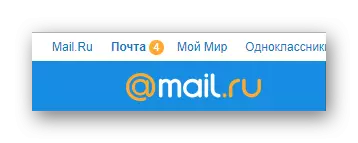

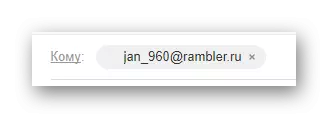
Den mängd olika destinationsmeddelande som används, eftersom några posttjänster interagerar bra med varandra.

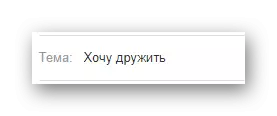
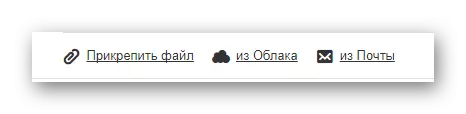
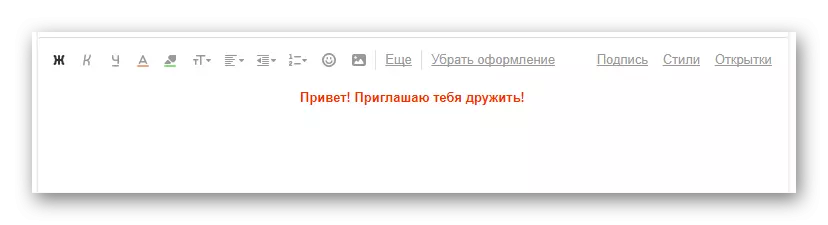
Fältet kan vara helt tomt, men med den här situationen är meningen med att skicka mail förlorad.
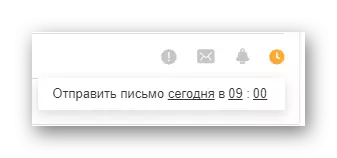
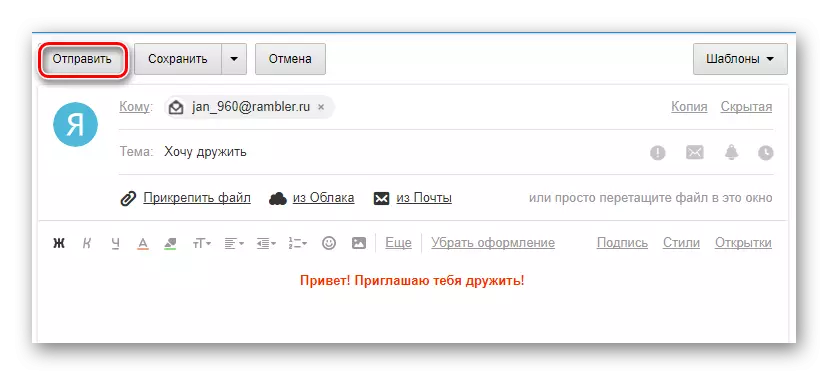

Som du kan se är brevlådan från mail.ru inte särskilt annorlunda än Yandex och kan inte orsaka speciella svårigheter under drift.
Gmail.
Posttjänsten från Google, till skillnad från tidigare drabbade resurser, har en unik gränssnittsstruktur, varför nybörjare ofta uppstår svårigheter med utvecklingen av grundläggande möjligheter. Men i det här fallet behöver du bara läsa varje detalj på skärmen, inklusive popup-tips.
Utöver detta är det viktigt att uppmärksamma det faktum att Gmail ofta kan bli den enda arbetsmaterialet. Det handlar om detta mest specifikt registrering av kontot på olika platser, eftersom systemhanteringssystemet som implementeras här aktivt interagerar med annat e-postmeddelande.
- Öppna den officiella posttjänsten från Google och logga in.
- På vänster sida av webbläsarfönstret över huvudenheten med navigeringsmenyn, hitta och använd skrivknappen.
- Nu på höger sida av sidan kommer du att presenteras en grundläggande form för att skapa ett brev som kan distribueras till hela skärmen.
- Ange textfältet "till" E-postadresser till personer som behöver skicka detta brev.
- Grafen "tema", som tidigare, är fylld med behovet av att klargöra orsakerna till att skicka mail.
- Huvudtextfältet fyller i enlighet med dina idéer, inte glömmer att använda servicefunktionerna angående utformningen av den skickade posten.
- Observera att meddelandet vid redigering oberoende sparas och meddelar det.
- För att skicka e-post, klicka på "Skicka" -knappen i det nedre vänstra hörnet av det aktiva fönstret.
- När du skickar mail kommer du att få ett motsvarande meddelande.
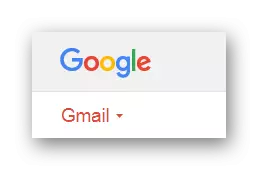

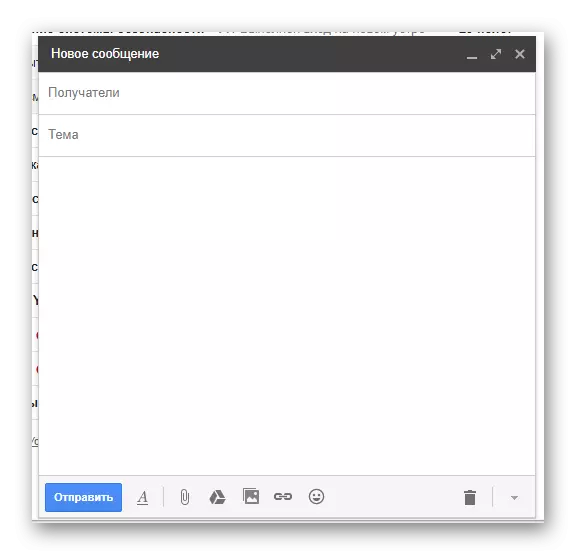
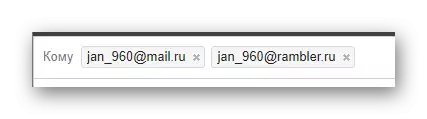
För flera sändningar, använd separering av mellanslag mellan varje angiven destination.
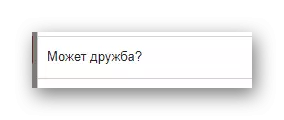
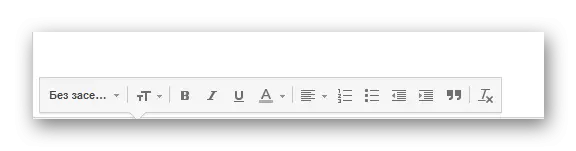
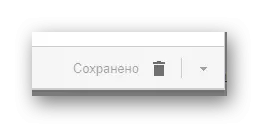

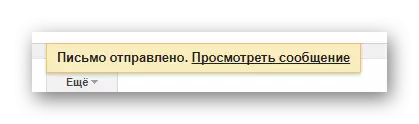
Gmail, så långt som möjligt, är mer inriktat på att använda i arbete, snarare än att kommunicera med andra personer via post.
Vandrare.
Rambler e-postlådan är extremt lik Mail.ru designstil, men i det här fallet ger gränssnittet inte några funktioner. I detta avseende är detta inlägg mer lämpligt för kommunikation med användare, och inte organisationen av arbetsytan eller distributionen.
- Först och främst, ange den officiella hemsidan för Rambler-posten och registrera dig med efterföljande godkännande.
- Omedelbart under den övre navigeringspanelen för webbplatsen Tjänster Rambler, hitta "skriva ett brev" -knapp och klicka på den.
- Lägg till en e-postadress till textrutan "Till", oavsett domännamn.
- I blocket "tema", sätt in en liten beskrivning av orsakerna till överklagandet.
- Efter eget gottfinnande, i enlighet med önskemål, fyll i huvuddelen av meddelandescreationsgränssnittet med hjälp av verktygsfältet om det behövs.
- Om det behövs, lägg till några bilagor med knappen "Bifoga fil".
- Efter att ha gjort ett överklagande, klicka på knappen med "Skicka e-post" signatur längst ner till vänster i webbläsarfönstret.
- Med ett ordentligt tillvägagångssätt för att skapa ett meddelande skickas det framgångsrikt.

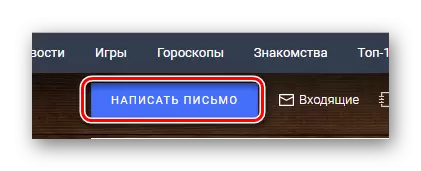
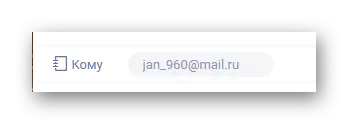
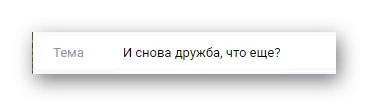
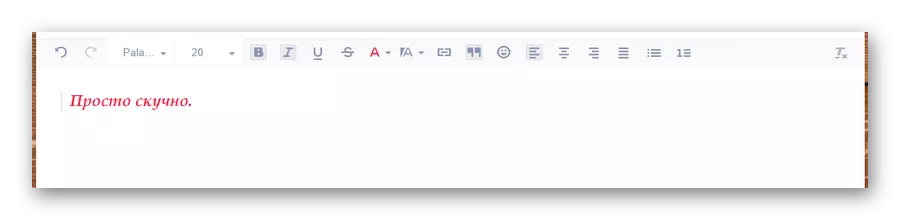
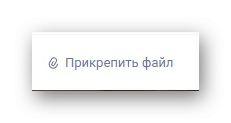
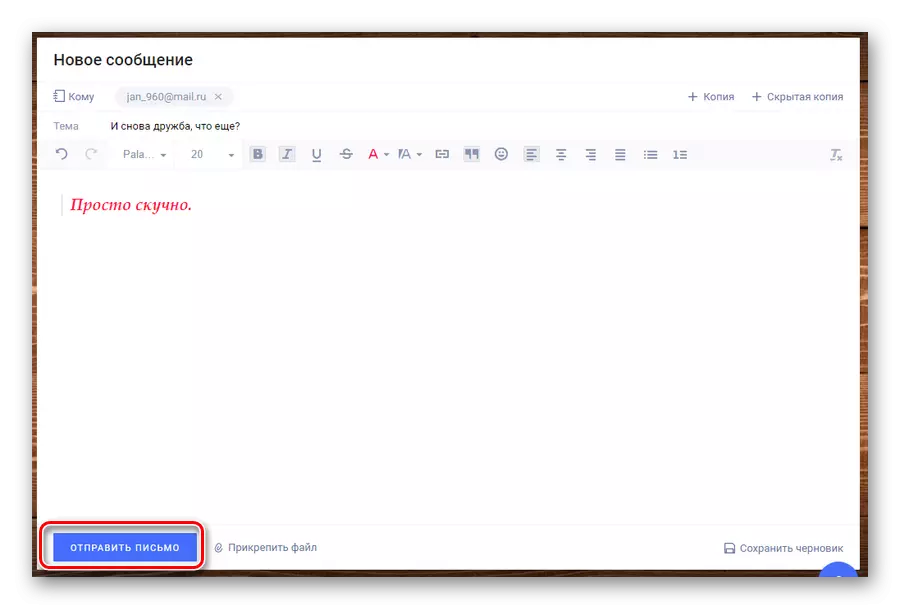
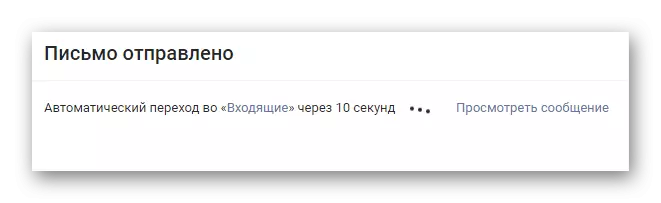
Som det kan ses, är det möjligt att undvika svårigheter enligt de viktigaste rekommendationerna.
I slutet av den här artikeln är det viktigt att nämna att varje mail har en inte särskilt olika funktionalitet av svaret på de en gång sända meddelandena. I det här fallet görs skapandet av ett svar i en speciellt utsedd redaktör, där det bland annat finns ett tidigt brev från avsändaren.
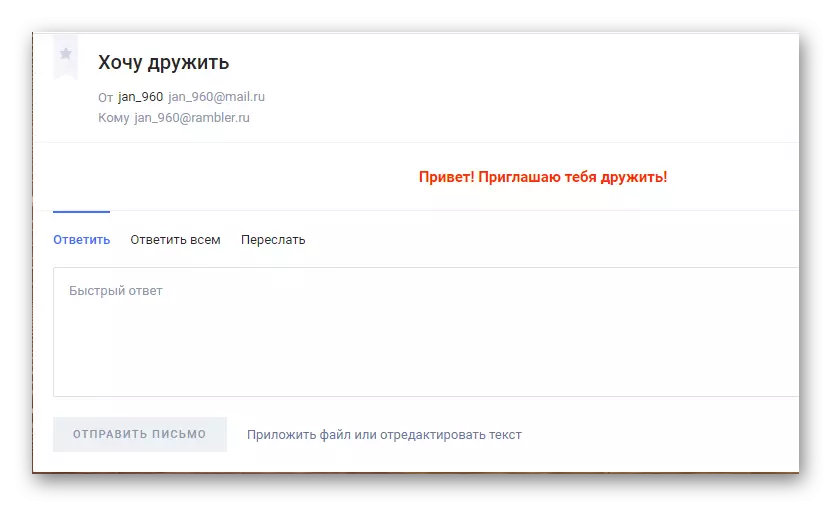
Vi hoppas att du lyckades hantera möjligheterna att skapa och skicka brev genom vanliga posttjänster.
